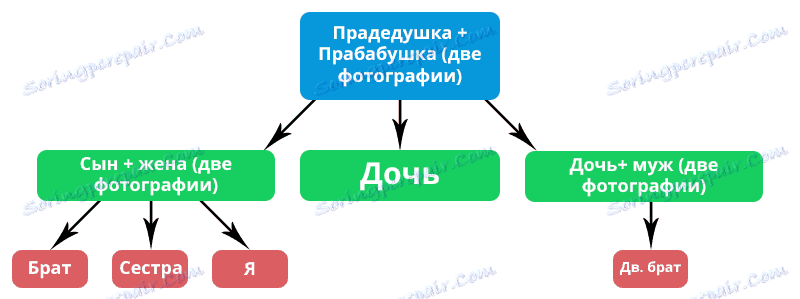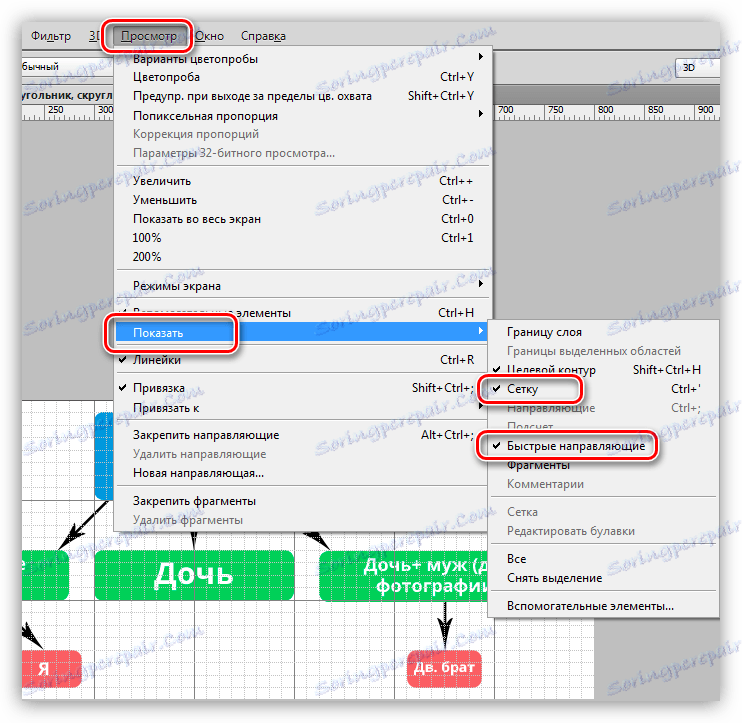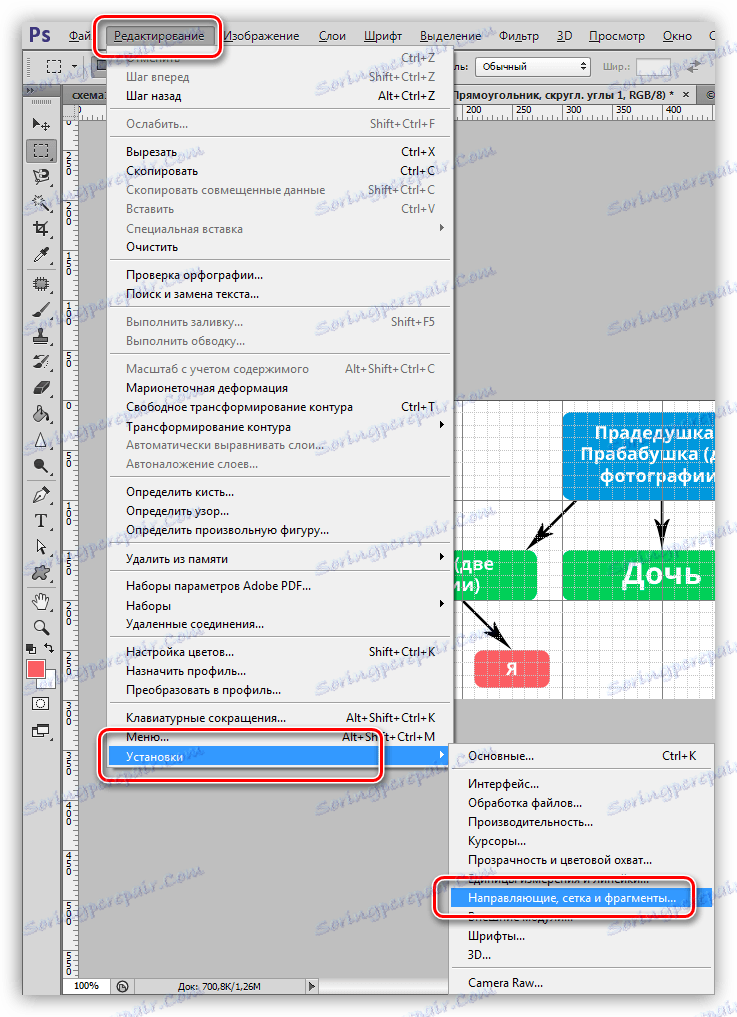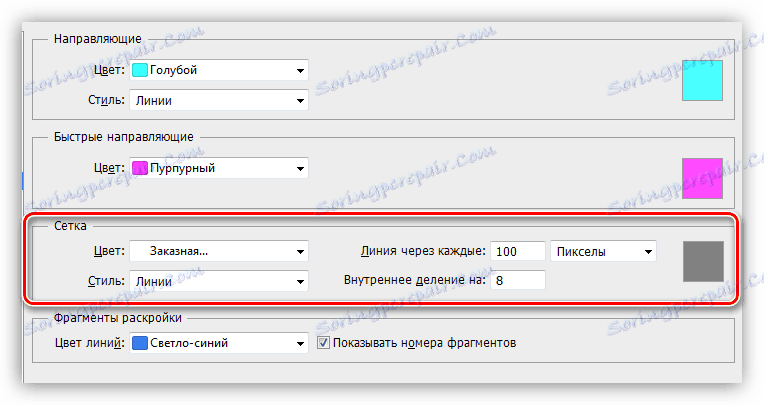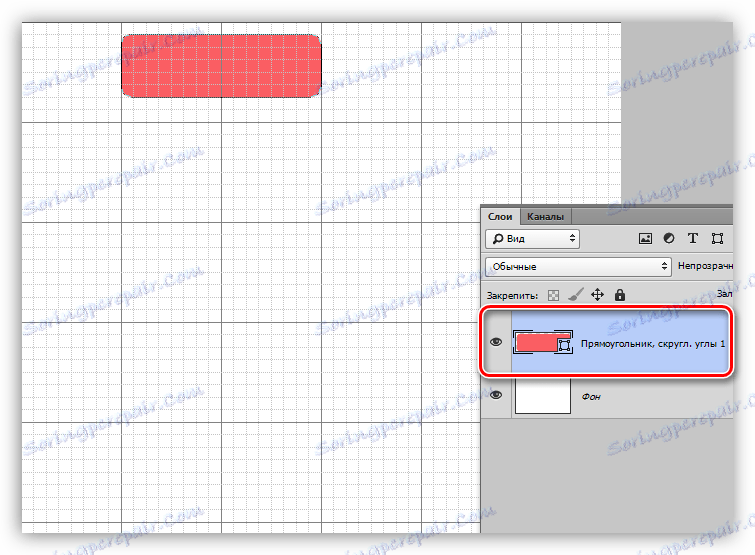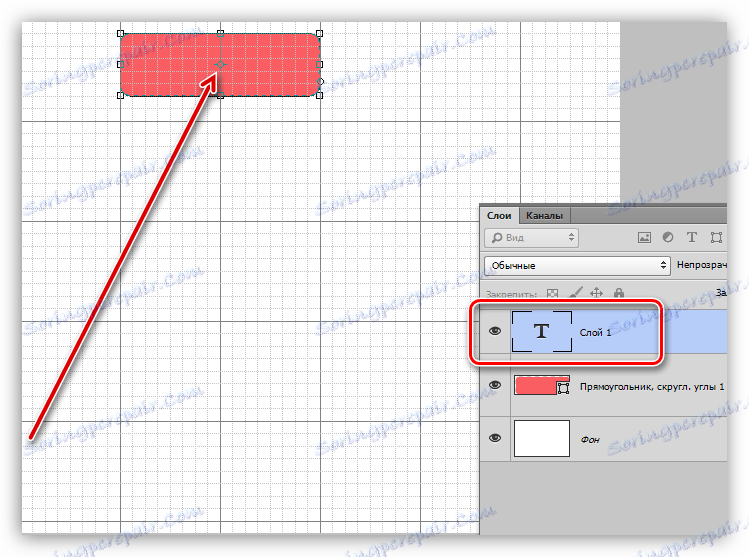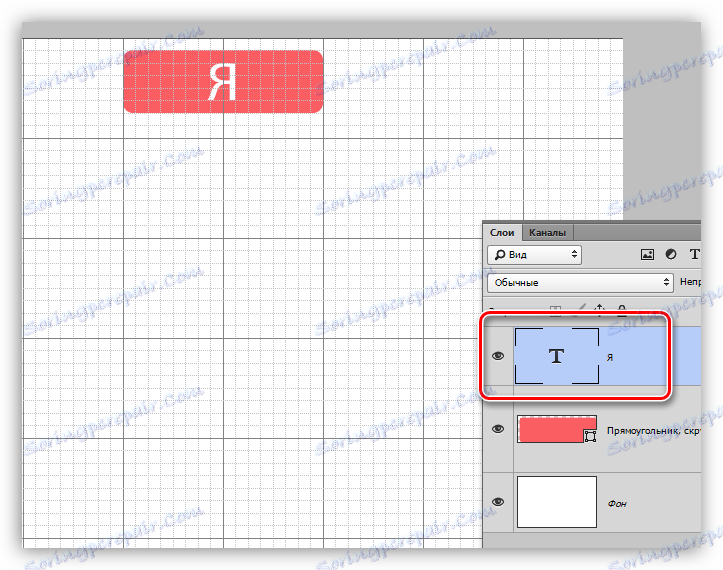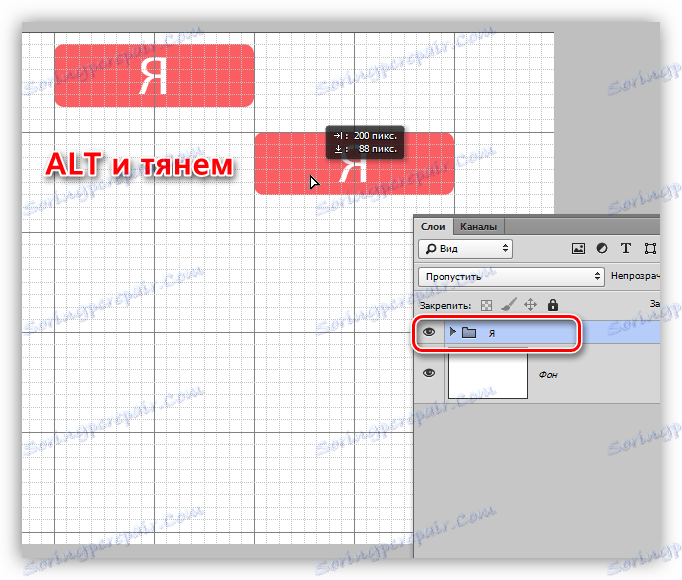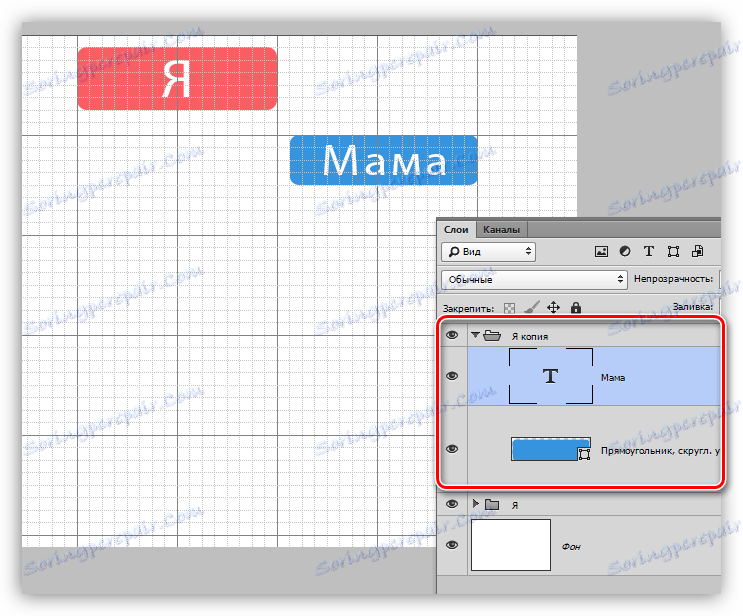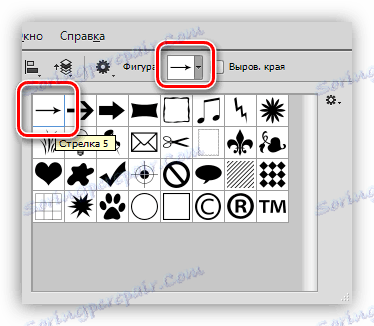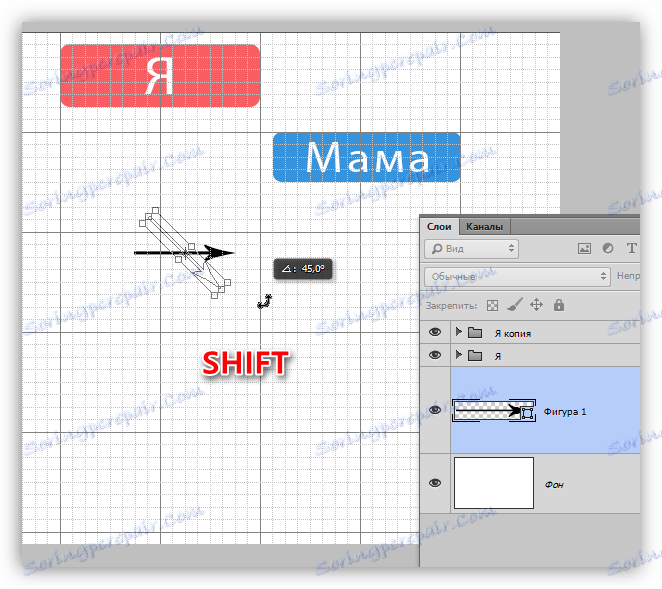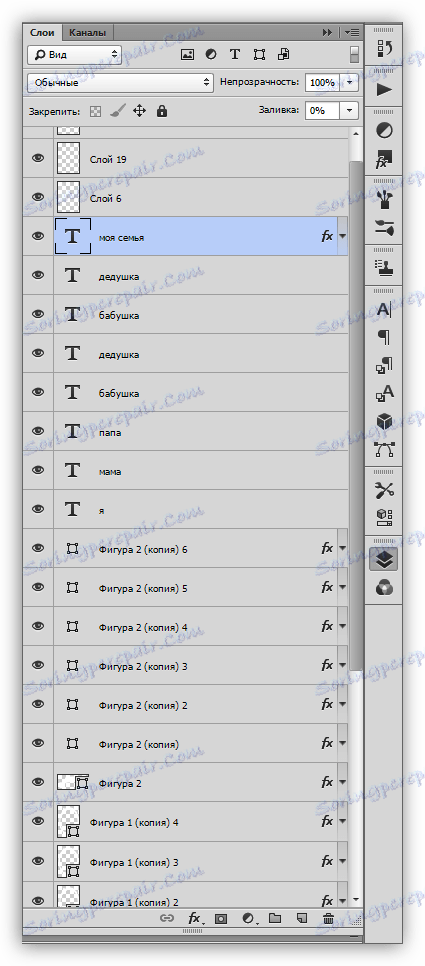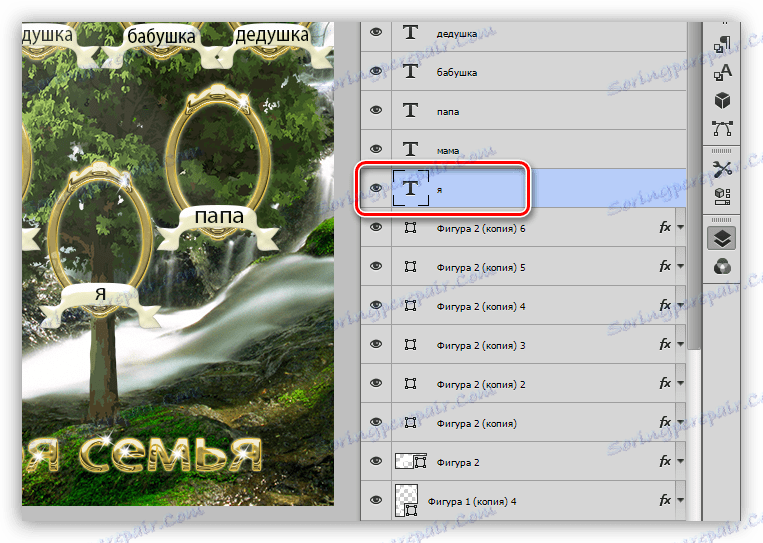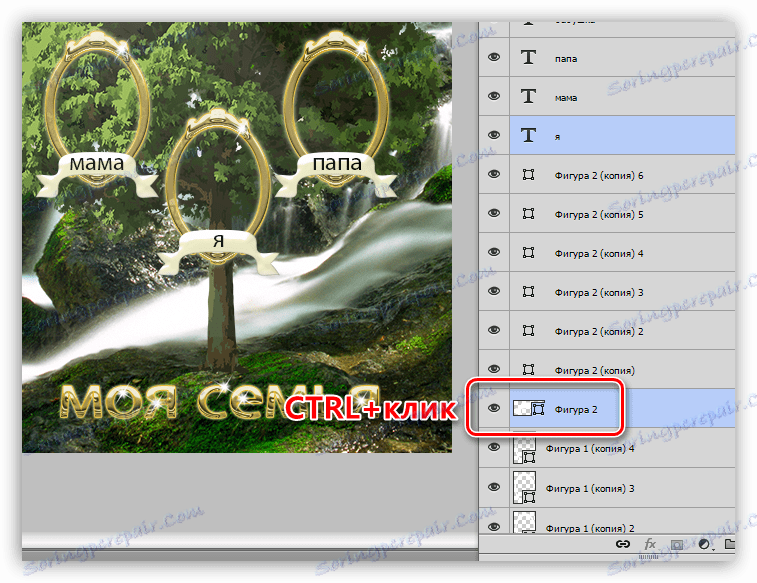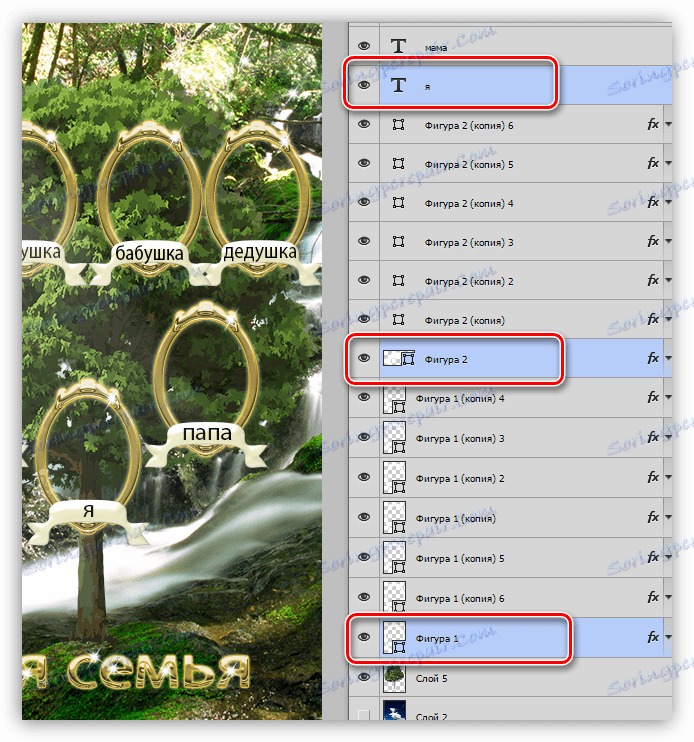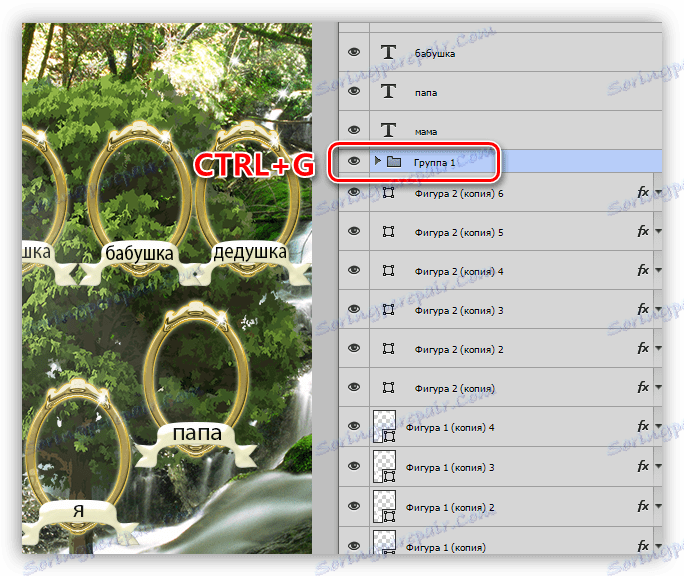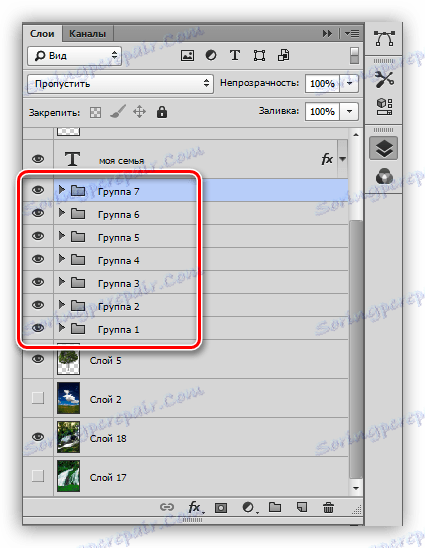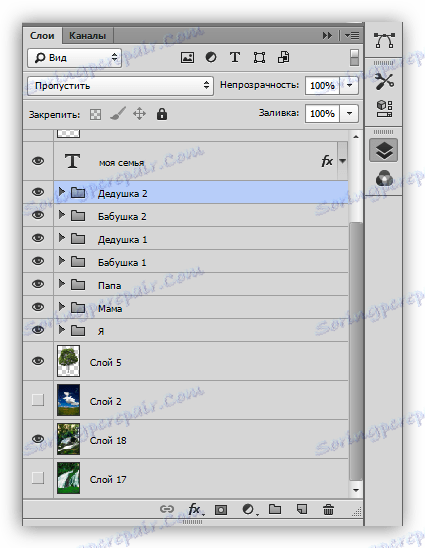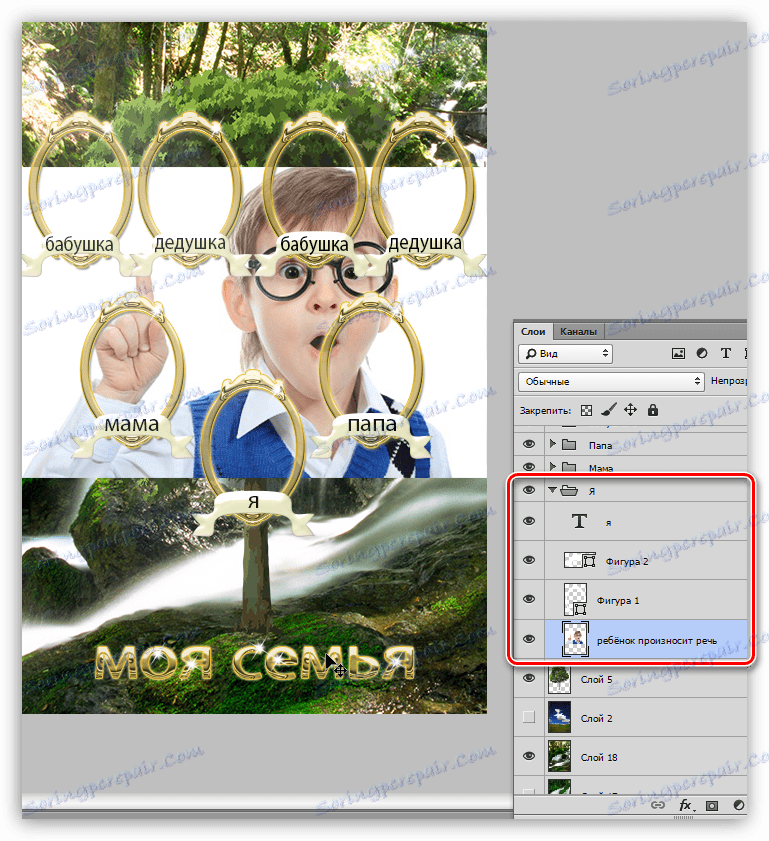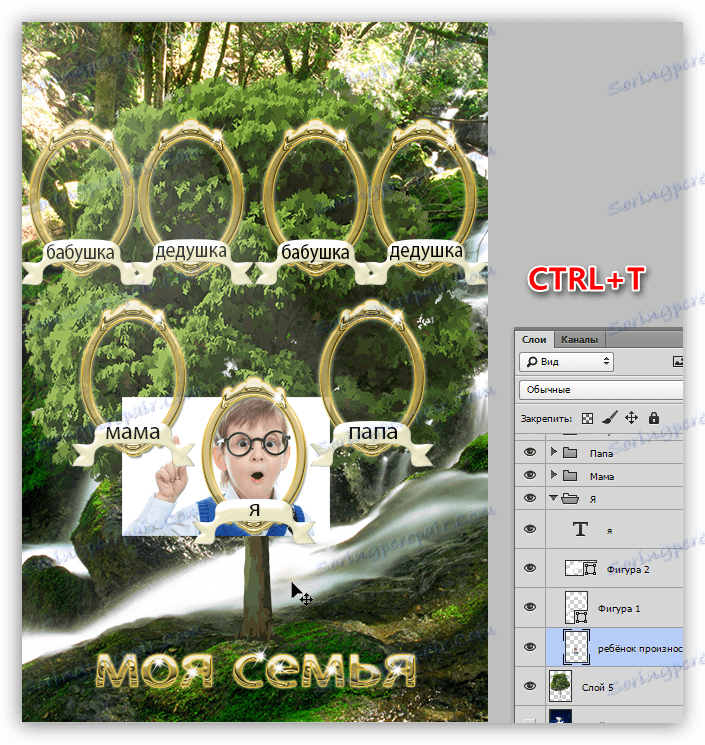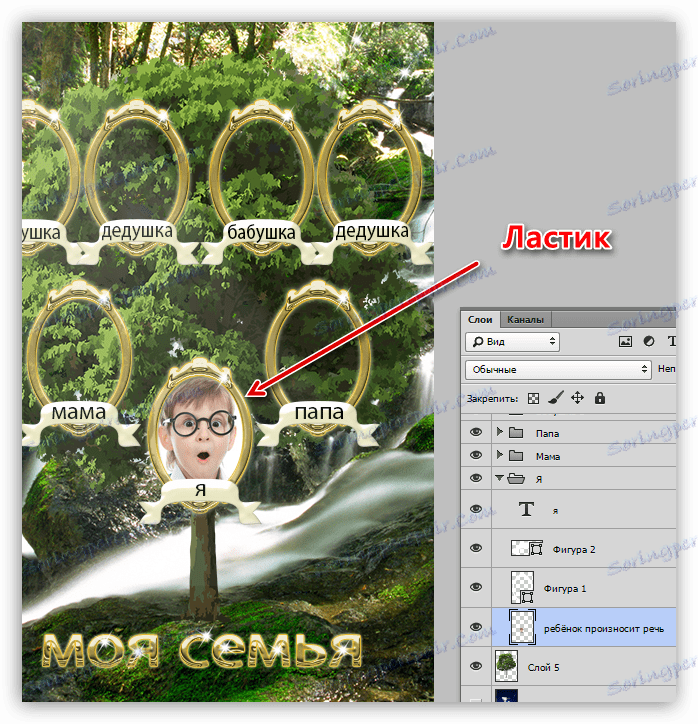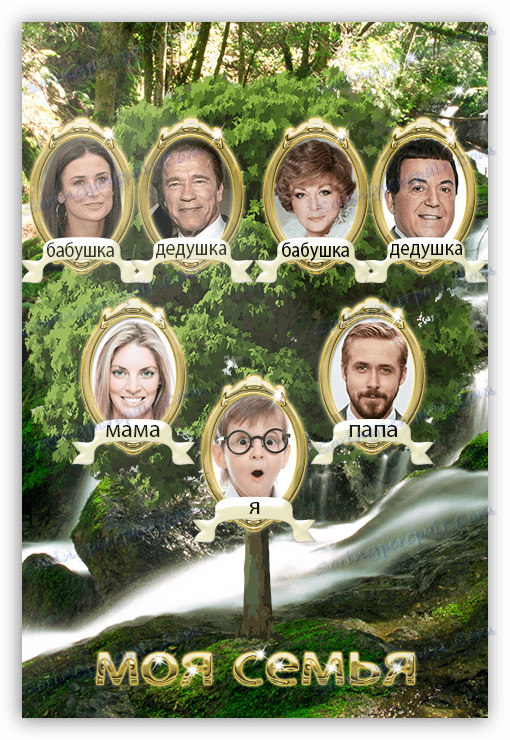Utwórz drzewo genealogiczne w Photoshopie
Drzewo genealogiczne jest rozgałęzioną listą członków rodziny i (lub) innych ludzi, którzy są spokrewnieni lub duchowo związani.
Istnieje kilka opcji kompilacji drzewa, a wszystkie mają specjalne przypadki. Dziś krótko o nich rozmawiamy i narysujemy prosty rodowód w Photoshopie.
Spis treści
Drzewo genealogiczne
Najpierw porozmawiajmy o opcjach. Istnieją dwa:
- Znajdujesz się w centrum uwagi i prowadzisz od siebie gałęzie swoich przodków. Schematycznie można go przedstawić w następujący sposób:
![Schemat kompilacji drzewa genealogicznego zaczynającego się od siebie w Photoshopie]()
- Na czele kompozycji jest przodek lub małżeństwo, z którym twoja rodzina zaczęła. W takim przypadku schemat będzie wyglądał następująco:
![Schemat kompilacji drzewa genealogicznego od przodków Photoshopa]()
- Na różnych gałęziach są rodziny krewnych z wspólnym przodkiem w bagażniku. Takie drzewo może być formowane dowolnie, w dowolnej formie.
Tworzenie drzewa genealogicznego w Photoshopie składa się z trzech etapów.
- Zbieraj informacje o przodkach i krewnych. Pożądane jest znalezienie fotografii i, jeśli wiesz, lata życia.
- Rysowanie diagramu rodowodu. Na tym etapie musisz zdecydować o opcji.
- Artystyczny projekt.
Zbieranie informacji
Tutaj wszystko zależy od tego, jak bardzo ty i twoi krewni troszczycie się o pamięć swoich przodków. Informacje można uzyskać od babć, a lepiej od pradziadków i innych krewnych w szacownym wieku. Jeśli wiadomo, że przodek pełnił jakąkolwiek funkcję lub służył w wojsku, może być konieczne złożenie wniosku do odpowiedniego archiwum.
Schemat drzewa genealogicznego
Wielu zaniedbuje ten etap, ponieważ prosty rodowód (Papa-mama-i) nie wymaga wielu poszukiwań. W tym samym przypadku, jeśli planowane jest skompilowanie rozgałęzionego drzewa o dużej głębokości pokoleń, lepiej jest skomponować schemat i stopniowo wprowadzać tam informacje.
Powyżej widzieliśmy już przykład schematycznego przedstawienia rodowodu.
Kilka wskazówek:
- Utwórz duży dokument, ponieważ do procesu można dodać nowe dane, aby wprowadzić drzewo genealogiczne.
- Skorzystaj z siatki i szybkich prowadnic, aby ułatwić obsługę, aby później nie rozpraszać się przez wyrównanie elementów. Te funkcje są zawarte w menu "Widok - Pokaż" .
![Siatka i szybkie przewodniki w Photoshopie]()
Komórki ustawia się w menu "Edycja - Ustawienia - Prowadnice, Siatka i Snippety" .
![Element menu Przewodniki i fragmenty w Photoshopie]()
W oknie ustawień możesz ustawić interwał komórek, liczbę segmentów, które zostaną podzielone, a także styl (kolor, wygląd linii).
![Ustawianie prowadnic i fragmentów siatki w programie Photoshop]()
Jako części składowe możesz wybrać dowolny kształt, strzałkę, zaznaczenie wypełnieniem. Nie ma żadnych ograniczeń.
- Tworzymy pierwszy element schematu za pomocą narzędzia "Prostokąt z zaokrąglonymi narożnikami" .
![Pierwszy element schematu drzewa genealogicznego w Photoshopie]()
Lekcja: Narzędzia do tworzenia kształtów w programie Photoshop
- Weź narzędzie "Tekst poziomy" i umieść kursor wewnątrz prostokąta.
![Ustawianie kursora narzędzia Poziomy tekst w Photoshopie]()
Utwórz niezbędny napis.
Lekcja: Twórz i edytuj tekst w Photoshopie
![Tworzenie napisu pierwszego elementu drzewa genealogicznego w Photoshopie]()
- Wybierz obie nowo utworzone warstwy przy wciśniętym klawiszu CTRL , a następnie umieść je w grupie, naciskając CTRL + G. Grupa nazywa się "I" .
![Umieszczenie elementów schematu drzewa genealogicznego w grupie w Photoshopie]()
- Wybierz narzędzie "Przenieś" , wybierz grupę, naciśnij klawisz ALT i przeciągnij płótno w dowolnym kierunku. Ta akcja automatycznie utworzy kopię.
![Tworzenie kopii przeciągnij i upuść klawiszem ALT w Photoshopie]()
- W odebranej kopii grupy można zmienić etykietę, kolor i rozmiar ( CTRL + T ) prostokąta.
![Zmień rozmiar i kolor prostokąta w Photoshopie]()
- Strzały mogą być tworzone w dowolny sposób. Najwygodniejszym i najszybszym z nich jest użycie narzędzia "Free Shape" . W standardowym zestawie znajduje się zgrabna strzałka.
![Strzałka ze standardowego zestawu w Photoshopie]()
- Stworzone strzały muszą się obracać. Po wywołaniu "Swobodnej transformacji" należy przytrzymać SHIFT, aby element był obrócony o kąt równy wielokrotności 15 stopni .
![Obracanie strzałki za pomocą klawisza SHIFT wciśniętego w programie Photoshop]()
To była podstawowa informacja o tworzeniu elementów schematu drzewa genealogicznego w Photoshopie. Następnie następuje etap rejestracji.
Dekorowanie
Aby zaprojektować rodowód, możesz wybrać na dwa sposoby: narysuj tło, ramki i wstążki tekstu lub znajdź gotowy szablon PSD w Internecie. Pójdziemy drugą drogą.
- Pierwszą rzeczą, którą musisz znaleźć odpowiednie zdjęcie. Odbywa się to przez zapytanie w wyszukiwarce typu "drzewo genealogiczne szablon PSD" bez cudzysłowów.
W trakcie przygotowań do lekcji znaleziono kilka źródeł. Zatrzymamy się tutaj na tym:
![Szablon PSD drzewa genealogicznego w Photoshopie]()
- Otwórz go w Photoshopie i spójrz na paletę warstw.
![Szablon palety warstw dla drzewa genealogicznego w Photoshopie]()
Jak widać, autor nie zawracał sobie głowy grupowaniem warstw, więc będziemy musieli sobie z tym poradzić.
- Wybierz (klikając) warstwę z tekstem, na przykład "I" .
![Wybór warstwy do grupowania w Photoshopie]()
Następnie szukamy odpowiednich elementów - ramy i taśmy. Wyszukiwanie jest wykonywane przez wyłączenie i włączenie widoczności.
![Wyszukaj odpowiedni element tekstowy w Photoshopie]()
Po znalezieniu taśmy naciśnij klawisz CTRL i kliknij tę warstwę.
![Wybór warstwy za pomocą klawisza CTRL wciśniętego w programie Photoshop]()
Obie warstwy są podświetlone. W ten sam sposób szukamy ramy.
![Wyszukaj elementy odpowiedniego tekstu w Photoshopie]()
Teraz wciskamy CTRL + G , grupując warstwy.
![Warstwy warstw w grupie w Photoshopie]()
Powtarzamy procedurę z wszystkimi elementami.
![Grupowanie wszystkich obiektów drzewa genealogicznego w programie Photoshop]()
Dla jeszcze większego porządku podajemy nazwy wszystkim grupom.
![Zmień nazwy grup drzew genealogicznych w programie Photoshop Photoshop]()
Dzięki takiej palecie praca jest znacznie wygodniejsza i szybsza.
- Umieściliśmy zdjęcie w obszarze roboczym, otwieramy odpowiednią grupę i przenosimy tam zdjęcie. Dbamy o to, aby zdjęcie było najniższe w grupie.
![Umieszczanie zdjęcia w szablonie drzewa genealogicznego w Photoshopie]()
- Przy pomocy darmowej transformacji "( CTRL + T ) dopasowujemy rozmiar obrazu do dziecka pod ramą.
![Dopasuj zdjęcia do rozmiaru Free Transform w Photoshopie]()
- Zwykła gumka usuwa niepotrzebne obszary.
![Usuń niechciane części zdjęcia za pomocą gumki w programie Photoshop]()
- W ten sam sposób umieszczamy w szablonie zdjęcia wszystkich krewnych.
![Wynik utworzenia drzewa genealogicznego z szablonu w Photoshopie]()
Na tej lekcji, w jaki sposób utworzyć drzewo genealogiczne w Photoshopie, ukończono. Podejdź do tej pracy poważnie, jeśli planowane jest skompilowanie rodowodu Twojej rodziny.
Nie zaniedbuj prac przygotowawczych, takich jak wstępne rysowanie schematu. Wybór dekoracji to także zadanie wymagające odpowiedzialnego podejścia. Kolory i style elementów i tła powinny jak najlepiej odzwierciedlać naturę i atmosferę rodziny.